Tilføj mellemrum mellem nummer og tekst i en celle i Excel
I denne artikel lærer vi, hvordan du tilføjer mellemrum mellem tal og tekst med formler i Excel.

Case 1: Tilføj mellemrum mellem tal og tekst – teksten kommer altid først
Case 2: Tilføj mellemrum mellem tal og tekst – tallet kommer altid først
Tilføj mellemrum mellem tal og tekst – teksten kommer altid først
Antag, at der er en tekststrengliste, der indeholder tal og tekst, hvor teksten altid kommer først som nedenstående skærmbillede, kan du tilføje mellemrum mellem nummeret og teksten med nedenstående formel.

Generisk formel
=TRIM(REPLACE(text_string,MIN(FIND({1,2,3,4,5,6,7,8,9,0},text_string&”1234567890”)),0,” “))
argumenter
Tekststreng: Tekststrengen vil du tilføje mellemrum mellem teksten og nummeret. Det kan være:
- Tekststrengen omsluttet af anførselstegn;
- Eller en henvisning til en celle, der indeholder tekststrengen.
Hvordan bruges denne formel?
1. Vælg en tom celle for at output resultatet. I dette tilfælde vælger jeg D3.
2. Indtast nedenstående formel i den, og tryk på Indtast nøgle. Og træk derefter denne resultatcelle helt ned for at anvende formlen på andre celler.
=TRIM(REPLACE(B3,MIN(FIND({1,2,3,4,5,6,7,8,9,0},B3&"1234567890")),0," "))

Noter:
- I formlen er B3 tekststrengcellen, som du vil tilføje mellemrum mellem teksten og nummeret;
- Denne formel kan kun tilføje et mellemrum før det første tal. For eksempel vil denne formel ændre B34C12G45 til B 34C12G45.
Hvordan fungerer denne formel?
=TRIM(REPLACE(B3,MIN(FIND({1,2,3,4,5,6,7,8,9,0},B3&"1234567890")),0," "))
1. FIND({1,2,3,4,5,6,7,8,9,0},B3&"1234567890")
- B3&"1234567890": returnerer resultatet som: "KutoolsforExcel634211234567890";
- FIND({1,2,3,4,5,6,7,8,9,0}, "KutoolsforExcel634211234567890"): Funktionen FIND finder positionen af "1-0"-cifre i KutoolsforExcel634211234567890 og returnerer resultatet som {20,19,17,18,25,16,27,28,29,30}.
Bemærk: Resultatet {20,19,17,18,25,16,27,28,29,30} betyder, at tallet 1 er på den 20. position i KutoolsforExcel634211234567890, nummer 2 er på den 19.
2. MIN({20,19,17,18,25,16,27,28,29,30})
- MIN-funktionen får minimumværdien af arrayet. Her er resultatet 16.
3. REPLACE(KutoolsforExcel63421,16,0," ")
- Her skal du bruge REPLACE-funktionen til at tilføje et mellemrum til den 16. position i KutoolsforExcel63421 og returnere resultatet som KutoolsforExcel 63421.
4. =TRIM("KutoolsforExcel 63421")
- TRIM-funktionen Fjerner alle mellemrum fra tekst undtagen enkelte mellemrum mellem ord. Og beholder ingen førende og efterfølgende mellemrum i teksten.
Tilføj mellemrum mellem tal og tekst – tallet kommer altid først
Et andet tilfælde som nedenstående skærmbillede vist, der er en tekststrengliste, der indeholder tal og tekst, hvor tallet altid kommer først, du kan anvende nedenstående matrixformel for at tilføje et mellemrum mellem tallet og teksten.
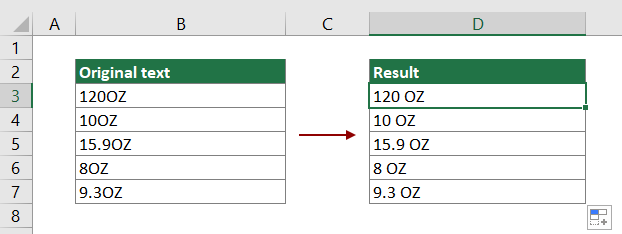
Generisk formel
=TRIM(REPLACE(text_string,MAX(IFERROR(FIND({0,1,2,3,4,5,6,7,8,9},text_string,ROW(INDIRECT("1:"&LEN(text_string)))),0))+1,0," ")) + Ctrl + Flytte + Indtast
argumenter
Tekststreng: Tekststrengen vil du tilføje mellemrum mellem teksten og nummeret. Det kan være:
- Tekststrengen omsluttet af anførselstegn;
- Eller en henvisning til en celle, der indeholder tekststrengen.
Hvordan bruges denne formel?
1. Vælg en tom celle (D3 i dette tilfælde) for at udskrive resultatet.
2. Indtast nedenstående formel i den, og tryk derefter på Ctrl + Flytte + Indtast taster samtidig.
=TRIM(REPLACE(B3,MAX(IFERROR(FIND({0,1,2,3,4,5,6,7,8,9},B3,ROW(INDIRECT("1:"&LEN(B3)))),0))+1,0," "))
3. Vælg resultatcellen, og træk den derefter helt ned for at anvende formlen på andre celler som vist på nedenstående skærmbillede.

Noter:
- I formlen er B3 tekststrengcellen, som du vil tilføje mellemrum mellem teksten og nummeret;
- Denne matrixformel kan kun tilføje et mellemrum efter det sidste tal. For eksempel vil denne formel ændre 34C12GHH til 34C12 GHH.
Relaterede funktioner
Excel TRIM-funktion
Excel TRIM-funktionen fjerner alle ekstra mellemrum fra tekststrengen og holder kun mellemrum mellem ord.
Excel ERSTAT-funktion
Excel REPLACE-funktionen finder og erstatter tegn baseret på en given placering fra tekststrengen med en ny tekst.
Excel MIN funktion
Excel MIN-funktionen returnerer det mindste tal i et sæt værdier.
Excel FIND-funktion
Excel FIND-funktionen bruges til at finde en streng i en anden streng og returnerer strengens startposition inden i en anden streng.
Excel MAX-funktion
Excel MAX-funktionen returnerer det største tal i et sæt værdier.
Excel FEJLFUNKTION
IFERROR-funktionen bruges til at returnere et brugerdefineret resultat, når en formel evaluerer en fejl, og returnere et normalt resultat, når der ikke opstår nogen fejl.
Excel ROW-funktion
Excel ROW-funktionen returnerer række nummeret for en reference.
Excel INDIRECT-funktion
Excel INDIRECT-funktionen konverterer en tekststreng til en gyldig reference.
Excel LEN-funktion
Excel LEN-funktionen returnerer antallet af tegn i en tekststreng.
Relaterede formler
Tilføj komma efter første ord i en celle i Excel
For kun at tilføje et komma efter det første ord i en celle, kan formlen i denne vejledning gøre dig en tjeneste.
Tilføj et bestemt tegn før hvert ord i en celle
Denne artikel forklarer, hvordan du tilføjer et bestemt tegn før hvert ord i en celle med formel i Excel.
Føj bindestreger til telefonnummeret
Denne artikel forklarer, hvordan du tilføjer bindestreger til telefonnummer i en bestemt celle med formel i Excel.
Tilføj komma mellem navne
For at tilføje komma mellem navne i en celle kan formlen i denne vejledning gøre dig en tjeneste.
De bedste Office-produktivitetsværktøjer
Kutools til Excel - Hjælper dig med at skille dig ud fra mængden
Kutools til Excel kan prale af over 300 funktioner, At sikre, at det, du har brug for, kun er et klik væk...

Fanen Office - Aktiver læsning og redigering af faner i Microsoft Office (inkluderer Excel)
- Et sekund til at skifte mellem snesevis af åbne dokumenter!
- Reducer hundreder af museklik for dig hver dag, og farvel med musens hånd.
- Øger din produktivitet med 50 %, når du ser og redigerer flere dokumenter.
- Giver effektive faner til Office (inkluderer Excel), ligesom Chrome, Edge og Firefox.
